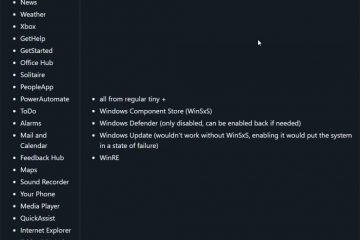.single.post-author, Συγγραφέας: Κωνσταντίνος Τσουκαλάς , Τελευταία ενημέρωση: 14 Οκτωβρίου 2025
Καθώς η Microsoft τερματίζει την επίσημη υποστήριξη για τα Windows 10 στις 14 Οκτωβρίου 2025, εκατομμύρια χρήστες ζητούν:
Μετά την υποστήριξη των Windows μπορώ να κρατήσω ασφαλή
“τελειώνει;”
Σε αυτόν τον οδηγό, θα παραθέσουμε τους επίσημους και ανεπίσημους τρόπους για να συνεχίσετε να λαμβάνετε ενημερώσεις για τα Windows 10 μετά τη λήξη της υποστήριξής τους στις 14 Οκτωβρίου 2025.
Τι θα συμβεί στον υπολογιστή σας Windows 10 μετά το τέλος της επίσημης υποστήριξης των Windows 10 από τη Microsoft στις 14 Οκτωβρίου 2025;
Ο υπολογιστής σας θα συνεχίσει να λειτουργεί, αλλά θα γίνεται όλο και λιγότερο ασφαλής, επειδή μετά τις 14 Οκτωβρίου, το σύστημά σας δεν θα λαμβάνει ενημερώσεις ή ενημερώσεις ασφαλείας για επιδόσεις. βελτιώσεις.
Πώς να παραμείνετε ασφαλείς μετά το τέλος της υποστήριξης των Windows 10;
Εάν θέλετε να διατηρήσετε το σύστημά σας ασφαλές μετά τη λήξη της υποστήριξης των Windows 10, έχετε τις ακόλουθες επιλογές:
ΕΠΙΛΟΓΗ 1. Αναβαθμίστε τα Windows 10 σε Windows 11.
Εάν η συσκευή σας θα γίνει αυτόματη αναβάθμιση στα Windows1 σε elig. στα Windows 11 δωρεάν.
Σε αυτό περίπτωση* ακολουθήστε την προτροπή ή μεταβείτε στις Ρυθμίσεις > Ενημέρωση και ασφάλεια > Windows Update και κάντε κλικ στην επιλογή Λήψη και εγκατάσταση Windows 11.
* Σημείωση: Εάν τα Windows 11 δεν προσφέρονται για εγκατάσταση στο Windows Update, κάντε τα εξής:
1. Κατεβάστε, εγκαταστήστε και, στη συνέχεια, εκτελέστε το βοηθητικό πρόγραμμα PC Health Check της Microsoft για να επαληθεύσετε ότι ο υπολογιστής σας πληροί τις απαιτήσεις συστήματος για την εκτέλεση των Windows 11 24H2. (Αφού ανοίξετε το βοηθητικό πρόγραμμα PC Health, κάντε κλικ στο κουμπί Έλεγχος τώρα και εάν ο υπολογιστής σας μπορεί να εκτελεί Windows 11, θα πρέπει να δείτε την ακόλουθη οθόνη.)
2. Στη συνέχεια, εάν ο υπολογιστής σας πληροί τις απαιτήσεις των Windows 11, ακολουθήστε τις οδηγίες σε αυτό το σεμινάριο για να αναβαθμίσετε το σύστημα Windows 10 σε Windows 11 ή να πραγματοποιήσετε καθαρή εγκατάσταση των Windows 11.
Διαφορετικά, εάν ο υπολογιστής σας δεν πληροί τις απαιτήσεις για εκτέλεση των Windows 11, ακολουθήστε τις οδηγίες σε ένα από τα παρακάτω άρθρα Windows1 ή Windows11 σε νέα εγκατάσταση σε έως και 11.
ΕΠΙΛΟΓΗ 2: Εγγραφείτε στη Microsoft Πρόγραμμα Εκτεταμένων Ενημερώσεων Ασφαλείας (ESU) για Windows 10:
Το πρόγραμμα Εκτεταμένες ενημερώσεις ασφαλείας (ESU) επιτρέπει τη λήψη μεμονωμένων ενημερώσεων ασφαλείας (ESU) από το πρόγραμμα της Microsoft για τη συνέχιση μεμονωμένων ενημερώσεων ασφαλείας το επίσημο τέλος του Υποστήριξη Windows 10. Πιο συγκεκριμένα:
Χωρίς επιπλέον κόστος (δωρεάν), εάν συγχρονίστε και δημιουργήστε αντίγραφα ασφαλείας των δεδομένων και των ρυθμίσεων του υπολογιστή σας στο OneDrive του λογαριασμού σας Microsoft ή εάν εξαργυρώσετε 1.000 πόντους τοπικού νομίσματος 3 $ ανταμοιβής για αγορά Microsoft USDΓια ιδιώτες ή πελάτες Windows 10 Home ΕΝΤΟΣ του Ευρωπαϊκού Οικονομικού Χώρου: Οι ενημερώσεις θα παραμείνουν δωρεάν μέχρι τον Οκτώβριο του 2026, ωστόσο αυτοί οι χρήστες πρέπει να ελέγχουν ταυτότητα με λογαριασμό Microsoft μία φορά κάθε 60 ημέρες, αλλά ο χρήστης δεν θα απαιτείται να συγχρονίσει τις ρυθμίσεις του υπολογιστή του με το cloud ή να πληρώσει χρήματα.
Για να μπορέσετε να συμμετάσχετε στο πρόγραμμα ESU, η συσκευή σας πρέπει να εκτελεί Windows 10, έκδοση 22H2 και μπορείτε να εγγραφείτε σε αυτό μεταβαίνοντας στις Ρυθμίσεις > Ενημέρωση και ασφάλεια > Ενημέρωση των Windows και επιλέγοντας Εγγραφή τώρα. Μόλις ξεκινήσει η διαδικασία εγγραφής στο ESU, συνδεθείτε στον λογαριασμό σας Microsoft και, στη συνέχεια, εγγραφείτε στο πρόγραμμα ESU είτε δημιουργώντας αντίγραφα ασφαλείας των ρυθμίσεων, των αρχείων και των εφαρμογών σας στο OneDrive, εξαργυρώνοντας επιβραβεύσεις ή πραγματοποιώντας μια εφάπαξ αγορά ESU.
ΕΠΙΛΟΓΗ 3. Χρησιμοποιήστε τα Windows 10 LTSC Edition (Long-Term Servicing Channel) (Κανάλι μακροπρόθεσμης εξυπηρέτησης)
είναι το κανάλι LmScT. εξειδικευμένες εκδόσεις του Windows σχεδιασμένα για σταθερότητα και μακροπρόθεσμη υποστήριξη και χρησιμοποιούνται κυρίως σε εταιρικά περιβάλλοντα. Για το σκοπό αυτό, λαμβάνουν λιγότερες ενημερώσεις, εστιάζοντας σε κρίσιμες ενημερώσεις ασφαλείας και επιδιορθώσεις σφαλμάτων παρά σε συχνές αναβαθμίσεις λειτουργιών.
Επιπλέον, η έκδοση LTSC των Windows 10 δεν περιλαμβάνει ορισμένα στοιχεία των Windows 10, όπως το Microsoft Store, καθώς και στοιχεία/εφαρμογές που ενημερώνονται τακτικά μέσω του Microsoft Store, όπως One Camerate, Corvetan, One Camera other, Corvetan. Επίσης, η έκδοση LTSC δεν υποστηρίζει τις εφαρμογές Microsoft 365 (Office).
Το Windows 10 LTSC διατίθεται σε δύο εκδόσεις:
Windows 10 Enterprise LTSC 2021, το οποίο έχει σχεδιαστεί κυρίως για εταιρικούς επιτραπέζιους υπολογιστές και φορητούς υπολογιστές και υποστηρίζεται η πιο πρόσφατη έκδοση του Ιανουάριο2220 (1) Windows 10 IoT Enterprise LTSC 2021, το οποίο έχει σχεδιαστεί κυρίως για ενσωματωμένες/αποκλειστικές συσκευές (ΑΤΜ, περίπτερα, ιατρικούς, βιομηχανικούς υπολογιστές) και η πιο πρόσφατη έκδοσή του (21H2) υποστηρίζεται έως τις 13 Ιανουαρίου 2032.
Επίσημα, για να αποκτήσετε το Windows 10 LTSC νόμιμα, πρέπει να είστε επιχείρηση ή οργανισμός που αγοράζει ένα άδεια τόμου απευθείας από τη Microsoft, καθώς είναι ένα εταιρικό προϊόν που δεν είναι διαθέσιμο σε μεμονωμένους καταναλωτές.
Ωστόσο, υπάρχει μια ανεπίσημη μέθοδος αναβάθμισης του συστήματος Windows1T έκδοσης LSC0 του συστήματος Windows10 που χρησιμοποιείτε για ανεπίσημο τρόπο. χωρίς να χάσετε τα προσωπικά σας αρχεία και τις εφαρμογές σας, τα οποία μπορείτε να βρείτε σε αυτόν τον οδηγό: Πώς να αναβαθμίσετε τα Windows 10 σε LTSC χωρίς απώλεια δεδομένων.
ΕΠΙΛΟΓΗ 4. Συνεχίστε να χρησιμοποιείτε τα Windows 10 χωρίς ενημερώσεις, αλλά με ασφάλεια.
Μπορείτε να συνεχίσετε να χρησιμοποιείτε τα Windows 10 μετά τις 14 Οκτωβρίου, αλλά αναλαμβάνετε εκ των προτέρων το ρίσκο σας, Χρησιμοποιήστε ένα αξιόπιστο πρόγραμμα προστασίας από ιούς τρίτων (π.χ. Bitdefender, ESET, κ.λπ.) Να είστε προσεκτικοί στο διαδίκτυο, αποφεύγοντας τη λήψη άγνωστων αρχείων ή τη χρήση ξεπερασμένων προγραμμάτων περιήγησης ιστού. Διατηρήστε ενημερωμένα όλα τα εγκατεστημένα προγράμματα/εφαρμογές.
Αυτό είναι! Πείτε μου αν αυτός ο οδηγός σας βοήθησε αφήνοντας το σχόλιό σας σχετικά με την εμπειρία σας. Σας αρέσει και μοιραστείτε αυτόν τον οδηγό για να βοηθήσετε άλλους.
Εάν αυτό το άρθρο ήταν χρήσιμο για εσάς, σκεφτείτε να μας υποστηρίξετε κάνοντας μια δωρεά. Ακόμη και το 1 $ μπορεί να κάνει τεράστια διαφορά για εμάς στην προσπάθειά μας να συνεχίσουμε να βοηθάμε άλλους διατηρώντας παράλληλα αυτόν τον ιστότοπο δωρεάν: 
 Ο Κωνσταντίνος είναι ο ιδρυτής και ο διαχειριστής του Wintips.org. Από το 1995 εργάζεται και παρέχει υποστήριξη πληροφορικής ως ειδικός υπολογιστών και δικτύων σε ιδιώτες και μεγάλες εταιρείες. Είναι εξειδικευμένος στην επίλυση προβλημάτων που σχετίζονται με Windows ή άλλα προϊόντα της Microsoft (Windows Server, Office, Microsoft 365 κ.λπ.). Τελευταίες αναρτήσεις του Κωνσταντίνου Τσουκαλά (δείτε όλα)
Ο Κωνσταντίνος είναι ο ιδρυτής και ο διαχειριστής του Wintips.org. Από το 1995 εργάζεται και παρέχει υποστήριξη πληροφορικής ως ειδικός υπολογιστών και δικτύων σε ιδιώτες και μεγάλες εταιρείες. Είναι εξειδικευμένος στην επίλυση προβλημάτων που σχετίζονται με Windows ή άλλα προϊόντα της Microsoft (Windows Server, Office, Microsoft 365 κ.λπ.). Τελευταίες αναρτήσεις του Κωνσταντίνου Τσουκαλά (δείτε όλα)